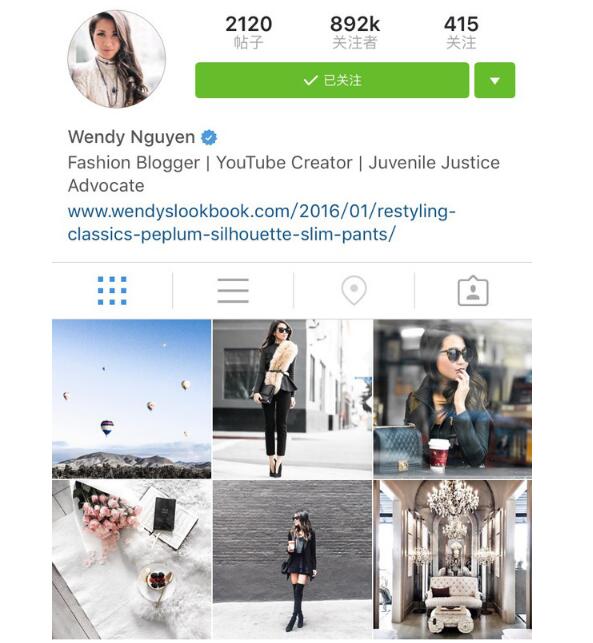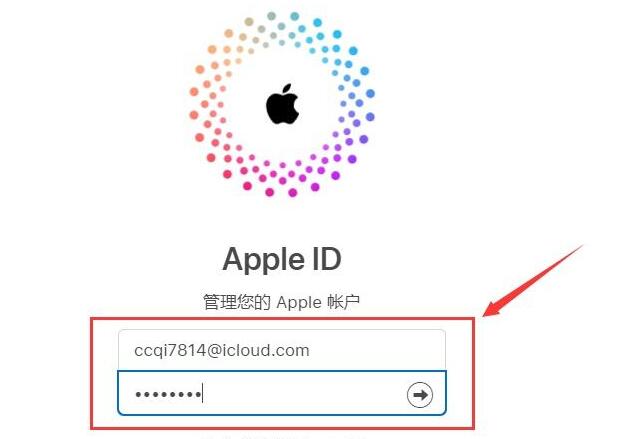在iPad上登录Twitter是完全可行的,通过官方的Twitter应用或者通过Safari浏览器进入Twitter网站,都能够实现登录和使用。
第一部分:使用Twitter官方应用登录
下载并安装Twitter应用
打开iPad上的App Store。
在搜索栏中输入“Twitter”并点击搜索。
找到由Twitter, Inc.提供的官方Twitter应用,并点击获取进行下载。
安装完成后,点击打开,或者直接在主屏幕上找到Twitter图标点击进入。
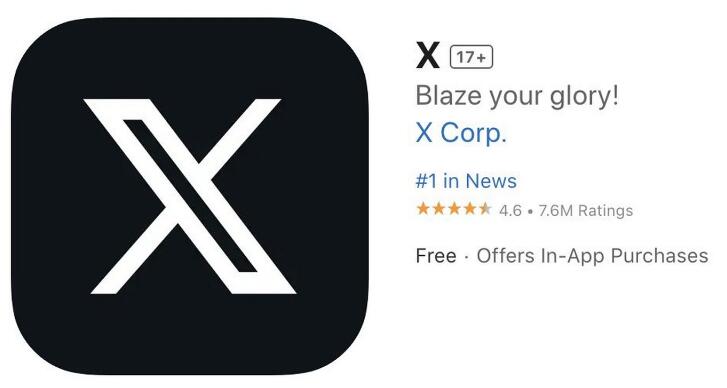
创建Twitter账户
如果你还没有Twitter账户,打开应用后,你会看到注册选项。点击进入后,输入你的姓名、电话号码或电子邮件地址、密码等必要信息。系统会要求你验证邮件或手机号码,按照指示完成注册。
如果你已经有了Twitter账户,点击登录按钮。
twitter账号点击下方小红图直接购买,遇到其他问题也可咨询客服!
登录Twitter
在登录页面,输入你的用户名(或电子邮件地址)和密码。
点击登录,即可进入你的Twitter主页,开始浏览推文、发布内容或与朋友互动。
登录后的设置
登录后,你可以自定义你的个人资料,上传头像,编辑简介等。
你还可以设置推送通知,选择你希望接收哪些内容的提醒,比如有人回复你的推文、喜欢你的内容或关注了你。
第二部分:通过Safari浏览器登录Twitter
打开Safari浏览器
在iPad的主屏幕上找到并点击Safari浏览器。
在浏览器的地址栏中输入“twitter.com”并访问Twitter官网。
输入账号信息
打开Twitter的官方网站后,你会看到一个登录框。在框中输入你的用户名(或电子邮件地址)和密码。
点击登录按钮,之后你就能进入Twitter的网页版本,浏览推文、发布内容等。
使用网页版Twitter
虽然网页版Twitter与iPad应用有所不同,但功能几乎相同。你依然可以查看推文、回复、点赞、转发内容等。
网页版Twitter提供的浏览体验与应用程序相似,不过在iPad的Safari浏览器中,某些界面可能会稍显简洁。
第三部分:设置与管理Twitter账户
无论你是通过iPad的Twitter应用还是Safari浏览器登录Twitter,都可以进行许多账户管理操作。以下是一些常见的设置与操作:
个人资料管理
登录后,你可以在Twitter应用或网页版中查看和编辑你的个人资料。
修改头像、背景图片、个人简介、位置等信息,使你的Twitter账户看起来更具个性。
隐私设置
Twitter提供了隐私控制选项,允许你管理谁可以看到你的推文、谁可以向你发送私信等。
你可以选择将账户设置为公开或私密,私密账户需要你批准其他用户的关注请求才能查看你的内容。
还可以管理被屏蔽的用户,防止不想看到内容的人访问你的页面。
推文发布与互动
登录后,你可以随时发布新的推文。点击应用中的发推按钮,输入你的内容,添加图片、视频、表情符号等。
推文发布后,你的关注者将看到它,其他用户也可以通过转发、评论等方式与你互动。
同时,你也可以通过推文与他人互动,喜欢、评论或转发他人的内容,保持活跃。
通知与消息
设置通知功能,可以接收关于推文、点赞、评论、转发等互动的实时提醒。
你还可以通过私信与其他用户交流,iPad上的Twitter应用或网页版都支持查看和发送私人消息。
账户安全设置
Twitter支持两步验证功能,增加账户的安全性。在设置中启用这一功能后,即使有人盗取了你的密码,也无法轻易进入你的账户。
你还可以定期更改密码、查看登录活动和设备,确保账户安全。
第四部分:iPad上的Twitter使用技巧
多账户管理
如果你有多个Twitter账户,比如个人账号和工作账号,iPad的Twitter应用支持在同一个设备上管理多个账户。
你可以在应用的左上角点击头像,然后选择切换账户,输入其他账户的登录信息后即可进行操作。
自定义时间线
你可以根据自己的兴趣设置Twitter的时间线,关注感兴趣的话题、用户或趋势。
Twitter还会根据你与他人互动的情况,推荐一些可能感兴趣的内容。
使用主题标签(Hashtags)
主题标签是Twitter中常见的分类方式,使用“#”符号可以标记与某一话题相关的内容。
你可以在搜索框中输入相关主题标签,查看与该话题相关的所有推文。
推文调度
如果你想要发布定时推文,iPad上的Twitter应用不支持直接调度推文,但你可以使用第三方工具,如Buffer或Hootsuite等,这些工具可以帮助你计划和调度推文。